大家在使用手机或相机拍照片的时候,经常会看到照片方向不对,很多用户可能会使用第三方工具来调整转向,但是其实在win7系统中,我们可以使用资源管理器来批量选择照片方向,那么要怎么操作呢,现在给大家分享一下win7系统使用资源管理器批量旋转照片方向吧。
1、开启资源管理器,只要使用预览,不用开启图片浏览器,挑选像要旋转的照片(可以多选);
2、接着点选上方的【管理】页签,即可看到选转的图标钮,就这么简单点选项左旋转或向右旋转;
3、你也可以使用鼠标右键选单功能来选转,一样方便;
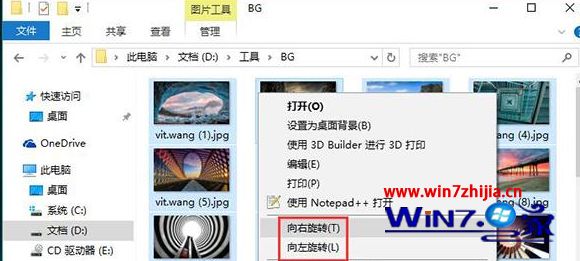
4、习惯使用键盘快捷键的朋友也不用担心,一样选择想要旋转的照片后,按下〔Alt〕键出现下图提示画面,按下〔Jp〕来进入管理图标钮;
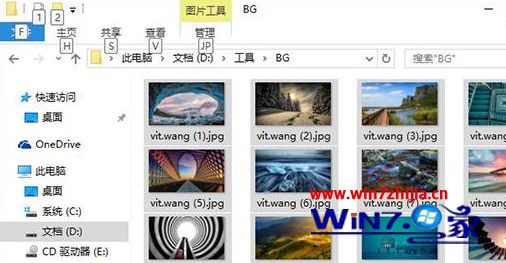
5、当看到管理的功能钮出现在按下〔RL〕或〔RR〕来选转。
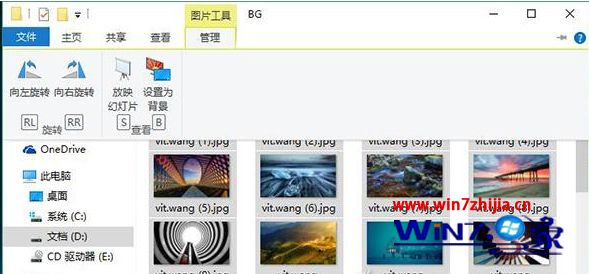
6、假如只想要单存的旋转照片,不需要安装第三方图片浏览工具,资源管理器较可以帮你搞定了。
关于win7系统使用资源管理器批量旋转照片方向就给大家介绍到这边了,有需要的用户们可以采取上面的方法步骤来进行操作吧!
分享到: